Aparatūras virtualizācijas iespējošana:
Pirms lasāt tālāk, lūdzu, iespējojiet VT-x / VT-d / AMD-v sava datora BIOS. Intel procesoriem VT-x / VT-d un AMD procesoriem - AMD-v. Atkarībā no izmantotā procesora jums vajadzētu būt iespējai atrast vienu no šiem BIOS. Ja nebūs iespējota aparatūras virtualizācija, jūsu virtuālo mašīnu veiktspēja būs patiešām slikta. Tas acīmredzami nav tas, ko vēlaties.
VirtualBox lejupielāde 6.0:
VirtualBox 6.0 nav pieejams oficiālajā Debian 8, Debian 9 vai Debian 10 pakotņu krātuvē. Bet jūs varat to viegli lejupielādēt un instalēt no VirtualBox oficiālās vietnes.
Vispirms apmeklējiet oficiālo VirtualBox vietni vietnē https: // www.virtuālā kaste.org / wiki / Linux_Downloads
Tagad noklikšķiniet uz vai nu Debian 8, Debian 9, vai Debian 10 saite atkarībā no izmantotās Debian versijas.
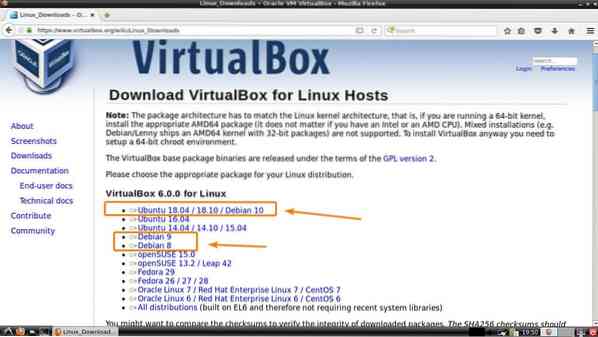
Pārlūkprogrammai vajadzētu aicināt jūs lejupielādēt DEB pakotnes failu. Atlasiet Saglabāt failu un noklikšķiniet uz labi.

Jūsu lejupielāde jāsāk. Tas var aizņemt kādu laiku, lai pabeigtu.
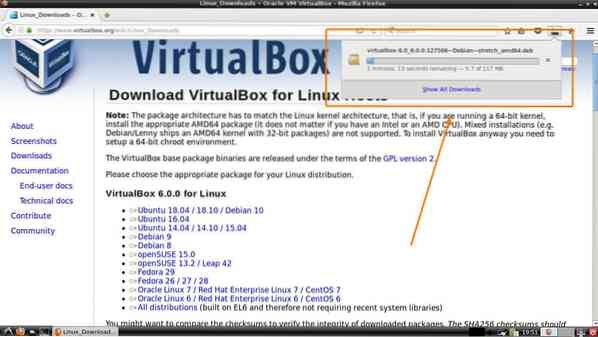
Nepieciešamo būvēšanas rīku instalēšana VirtualBox kompilēšanai 6.0 kodola moduļi:
Lai veiksmīgi apkopotu VirtualBox 6.0 kodola modulis, jūsu Debian mašīnā ir jābūt instalētiem nepieciešamajiem būvēšanas rīkiem. Pretējā gadījumā VirtualBox 6.0 var nedarboties pareizi.
Vispirms atjauniniet APT pakotnes krātuves kešatmiņu ar šādu komandu:
$ sudo apt atjauninājums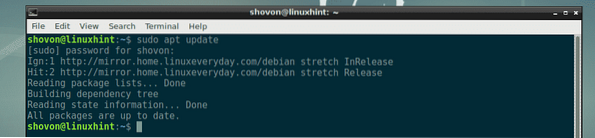
Tagad instalējiet visus nepieciešamos veidošanas rīkus ar šādu komandu:
$ sudo apt instalējiet būtiskas Linux galvenes - $ (uname -r)
Tagad nospiediet y un pēc tam nospiediet
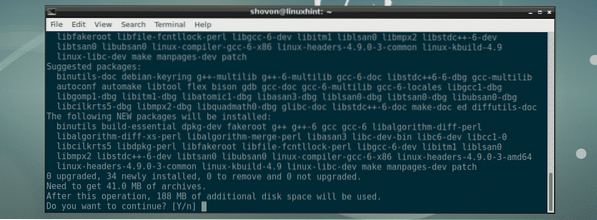
Visas nepieciešamās pakotnes vajadzētu lejupielādēt un instalēt.
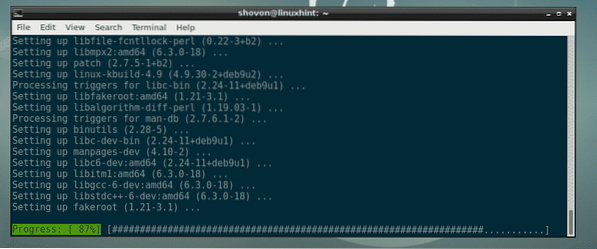
Šajā brīdī ir uzstādīti visi nepieciešamie veidošanas rīki.
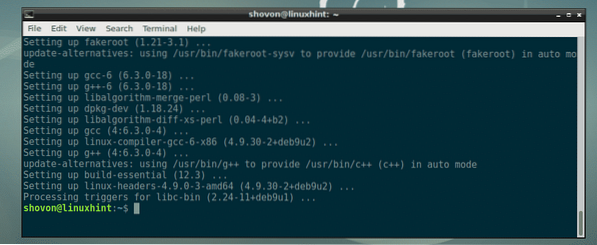
Instalējot VirtualBox 6.0:
Tagad, kad VirtualBox 6.0 DEB pakotne ir lejupielādēta un sistēma ir gatava apkopot VirtualBox kodola moduļus, mēs varam instalēt VirtualBox 6.0 mūsu Debian mašīnā ļoti viegli.
Vispirms dodieties uz direktoriju, kurā lejupielādējāt VirtualBox 6.0 DEB fails ar šādu komandu:
$ cd ~ / Lejupielādes
Kā redzat, VirtualBox DEB pakotnes fails ir šeit.

Tagad instalējiet VirtualBox 6.0 ar šādu komandu:
$ sudo dpkg -i virtualbox-6.0_6.0.0-127566 ~ Debian ~ stretch_amd64.deb
Iespējams, redzēsit šādas kļūdas.
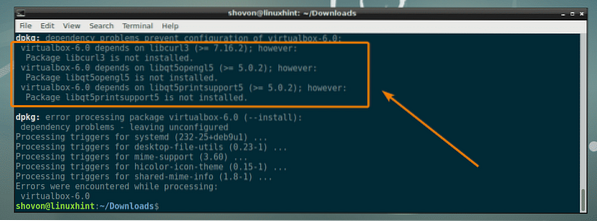
Lai to labotu un instalētu VirtualBox 6.0, vienkārši izpildiet šādu komandu:
$ sudo apt -f install
Tagad nospiediet y un pēc tam nospiediet
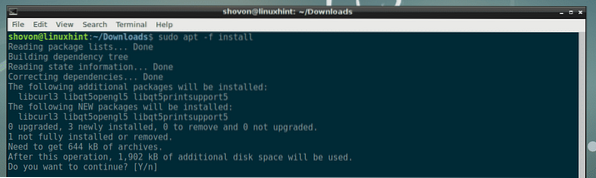
VirtualBox 6.Jāinstalē 0.
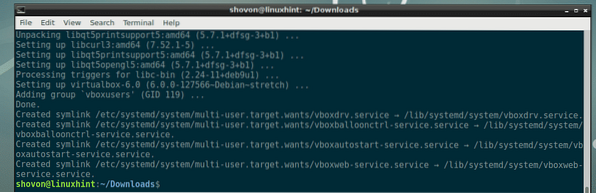
Startējot VirtualBox 6.0:
Tagad, kad VirtualBox 6.0 ir instalēts, to varat palaist no vēlamās darbvirsmas vides lietojumprogrammu izvēlnes.
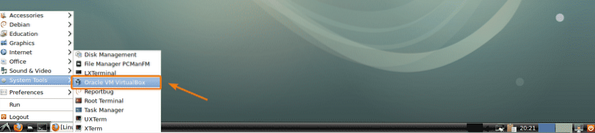
VirtualBox 6.0 ir sācies. Šis ir VirtualBox 6 informācijas panelis.0. Šeit varat izveidot un pārvaldīt virtuālās mašīnas. Varat arī konfigurēt VirtualBox 6.0.
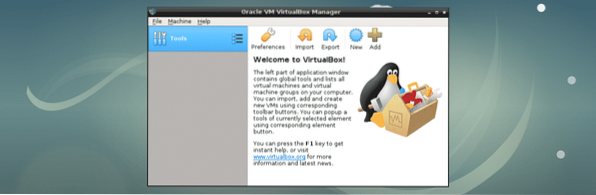
VirtualBox paplašinājuma pakotnes lejupielāde:
VirtualBox paplašinājumu pakotne pievieno tādas funkcijas kā USB 2.0 un USB 3.0 atbalsts, RDP, diska šifrēšana utt. VirtualBox. Es ļoti iesakām to lejupielādēt un instalēt, lai nodrošinātu vienmērīgu VirtualBox 6.0 pieredze.
Lai lejupielādētu VirtualBox paplašinājumu pakotni, dodieties uz oficiālo VirtualBox vietni vietnē https: // www.virtuālā kaste.org / wiki / Lejupielādes un dodieties uz VirtualBox 6.0.0 Oracle VM VirtualBox paplašinājumu pakotne sadaļā. Tagad noklikšķiniet uz Visas atbalstītās platformas kā norādīts zemāk redzamajā ekrānuzņēmumā.
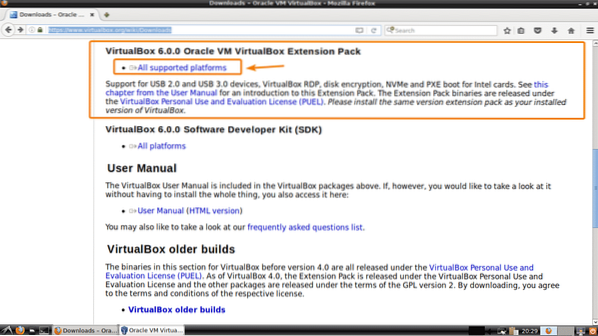
Jūsu pārlūkprogrammai vajadzētu aicināt jūs lejupielādēt failu. Vienkārši atlasiet Saglabāt failu un noklikšķiniet uz labi.
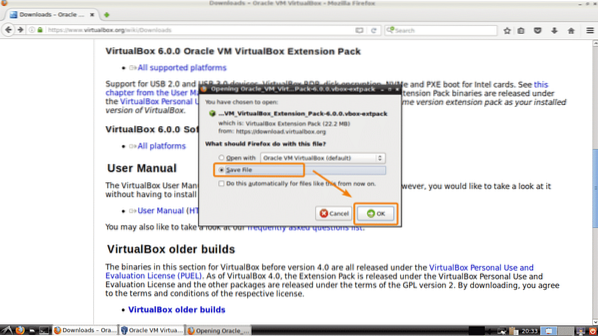
Jūsu pārlūkprogrammai jāsāk faila lejupielāde. Tas var aizņemt kādu laiku, lai pabeigtu.
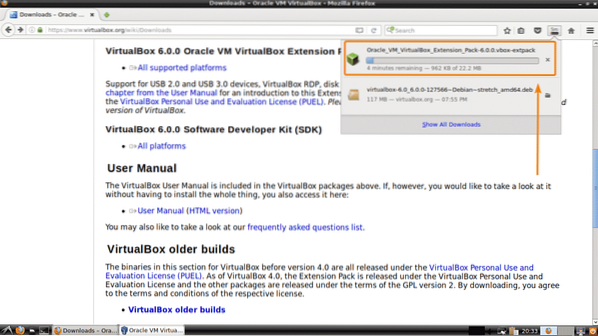
VirtualBox paplašinājuma pakotnes instalēšana uz VirtualBox 6.0:
Tagad, lai instalētu VirtualBox paplašinājumu pakotni VirtualBox 6.0, sāciet VirtualBox 6.0 un dodieties uz Fails > Preferences…
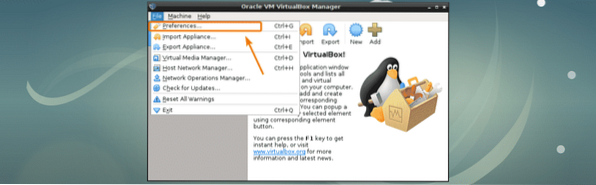
Tagad no Pagarinājumi noklikšķiniet uz Pievienot ikona, kā norādīts zemāk redzamajā ekrānuzņēmumā.
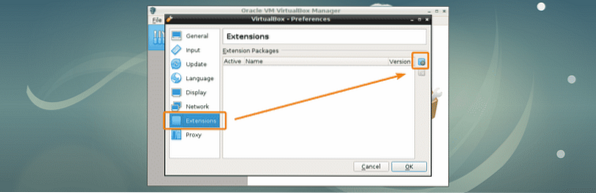
Būtu jāatver failu atlasītājs. Tagad atlasiet tikko lejupielādēto VirtualBox paplašinājumu pakotnes failu un noklikšķiniet uz Atvērt.
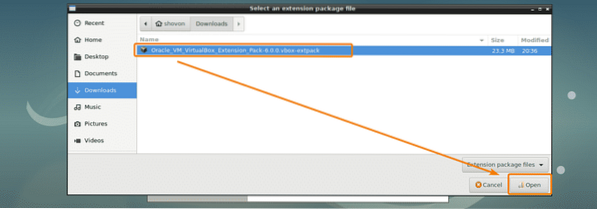
Tagad noklikšķiniet uz Uzstādīt.
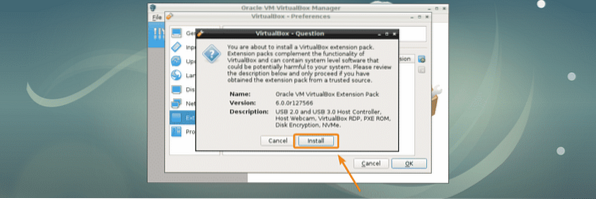
Tagad jums jāpieņem VirtualBox licences līgums. Lai to izdarītu, vienkārši ritiniet uz leju līdz beigām un noklikšķiniet uz ES piekrītu.
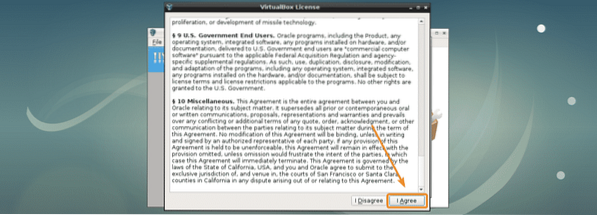
Tagad ierakstiet saknes paroli un noklikšķiniet uz labi.
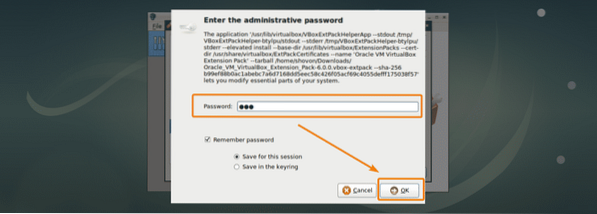
Jāinstalē VirtualBox paplašinājumu pakotne. Tagad noklikšķiniet uz labi.
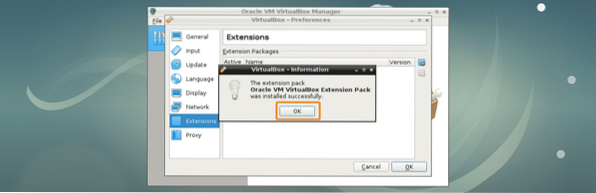
Klikšķiniet uz labi.
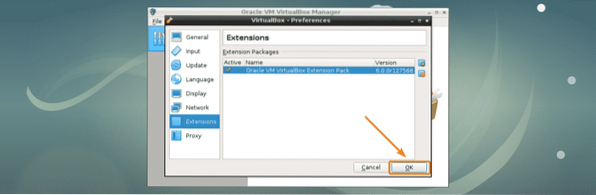
Tagad esat gatavs izmantot VirtualBox 6.0.
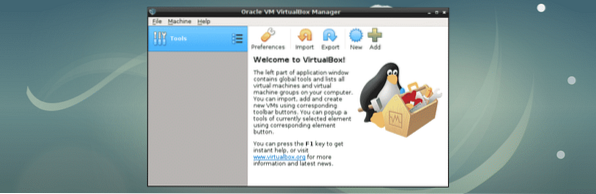
Tātad, tā jūs instalējat VirtualBox 6.0 Debian. Paldies, ka izlasījāt šo rakstu.
 Phenquestions
Phenquestions


